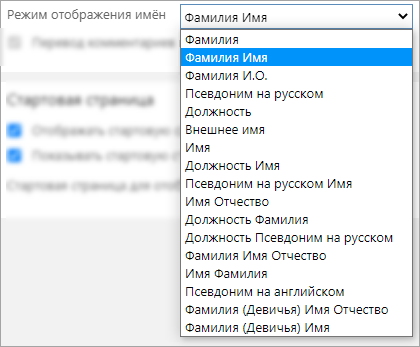Настройки интерфейса открываются во всплывающем окне. Здесь можно выбрать цветовую тему (темную или светлую), размер шрифта, расположение панели навигации (сверху, слева или справа). Вы можете вывести на панель индикаторов иконку Календарь, включить уведомления рабочего стола.
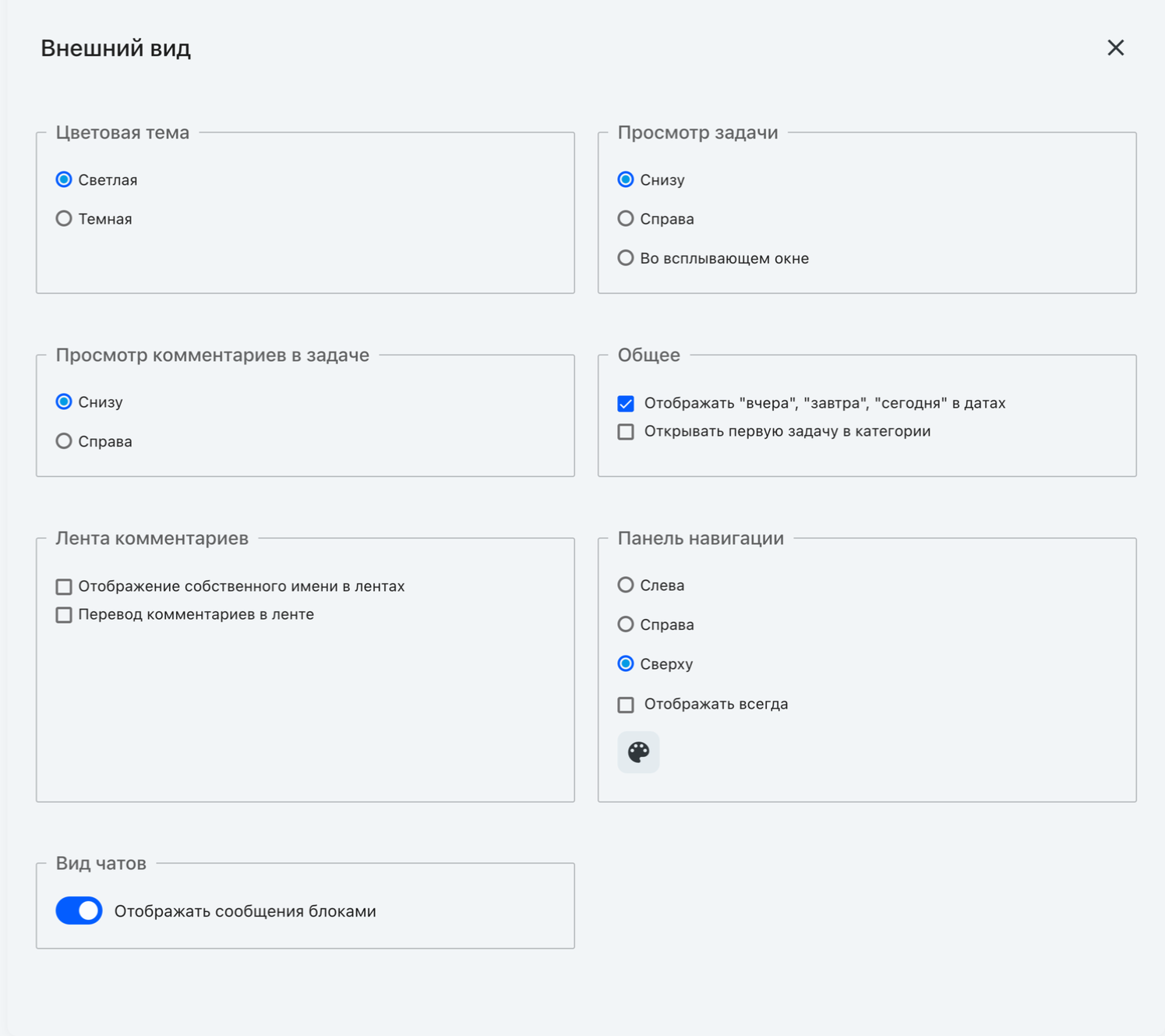
Настройки интерфейса
Цветовая схема
В интерфейсе SPA вам доступны две цветовых схемы: светлая (включена по умолчанию) и темная.
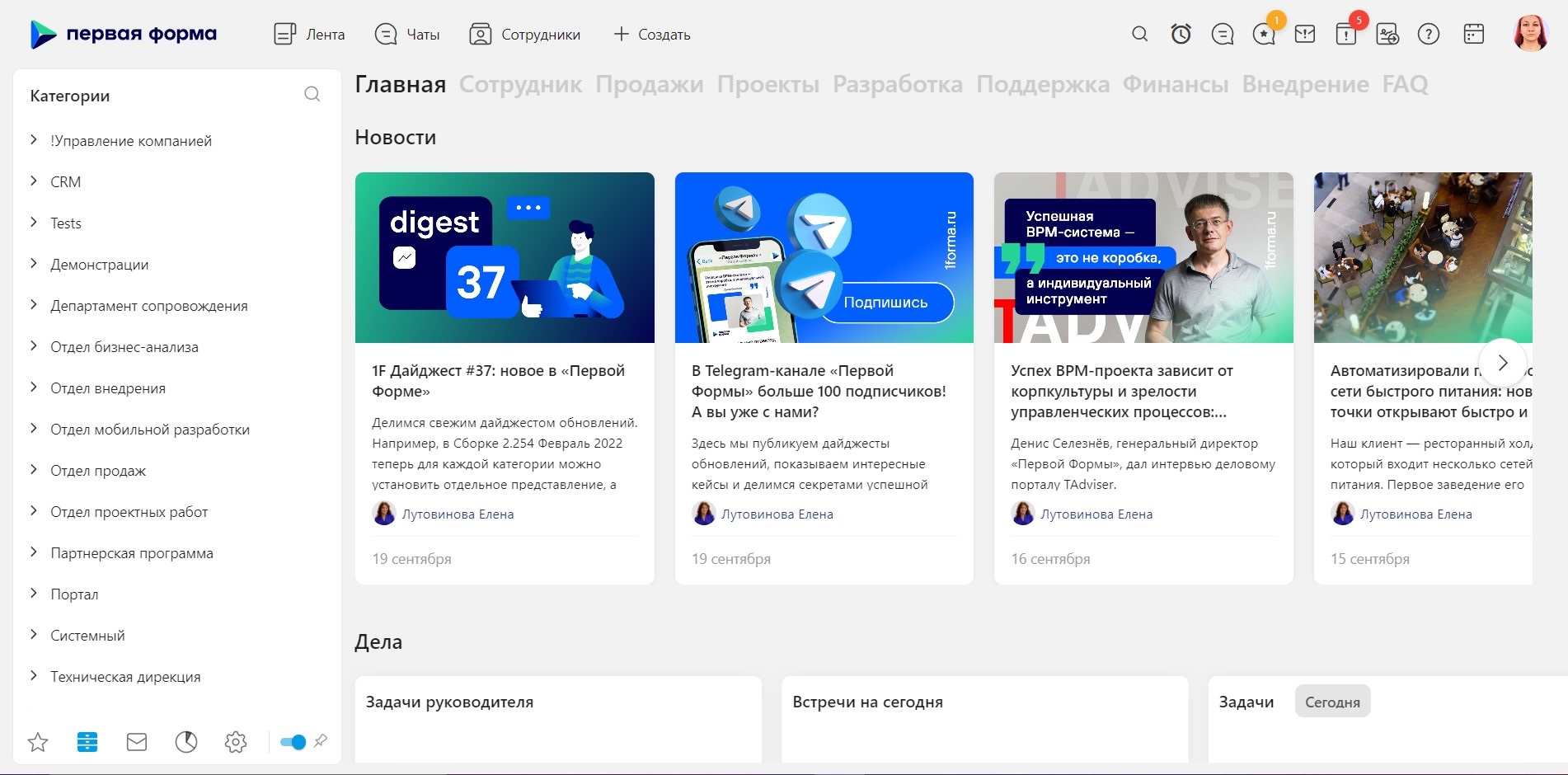
Светлая тема
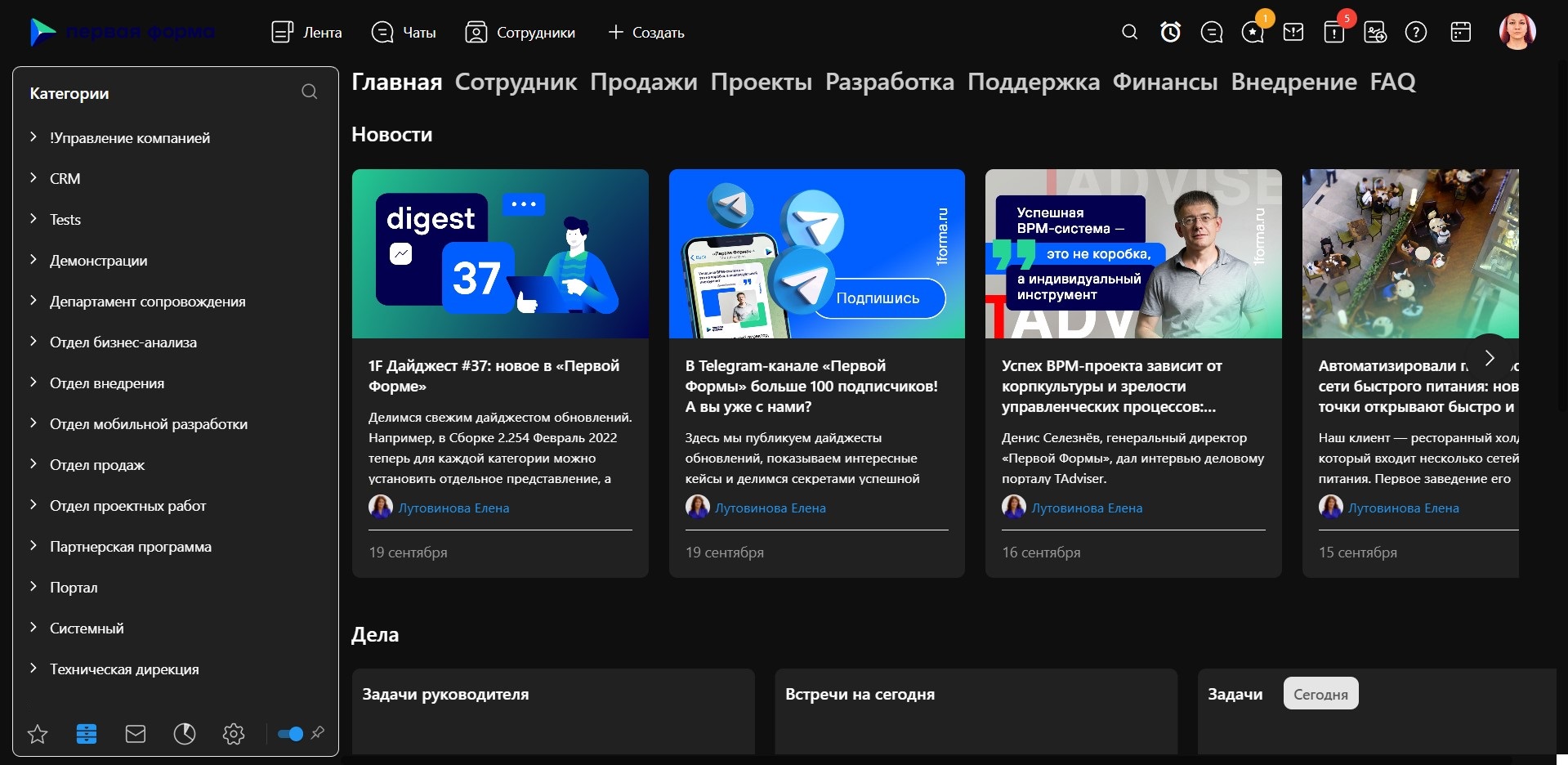
Темная тема
Просмотр задачи
Область просмотра задачи может отображаться для просмотра справа или снизу от списка задач, а также во всплывающем окне (поверх текущего).
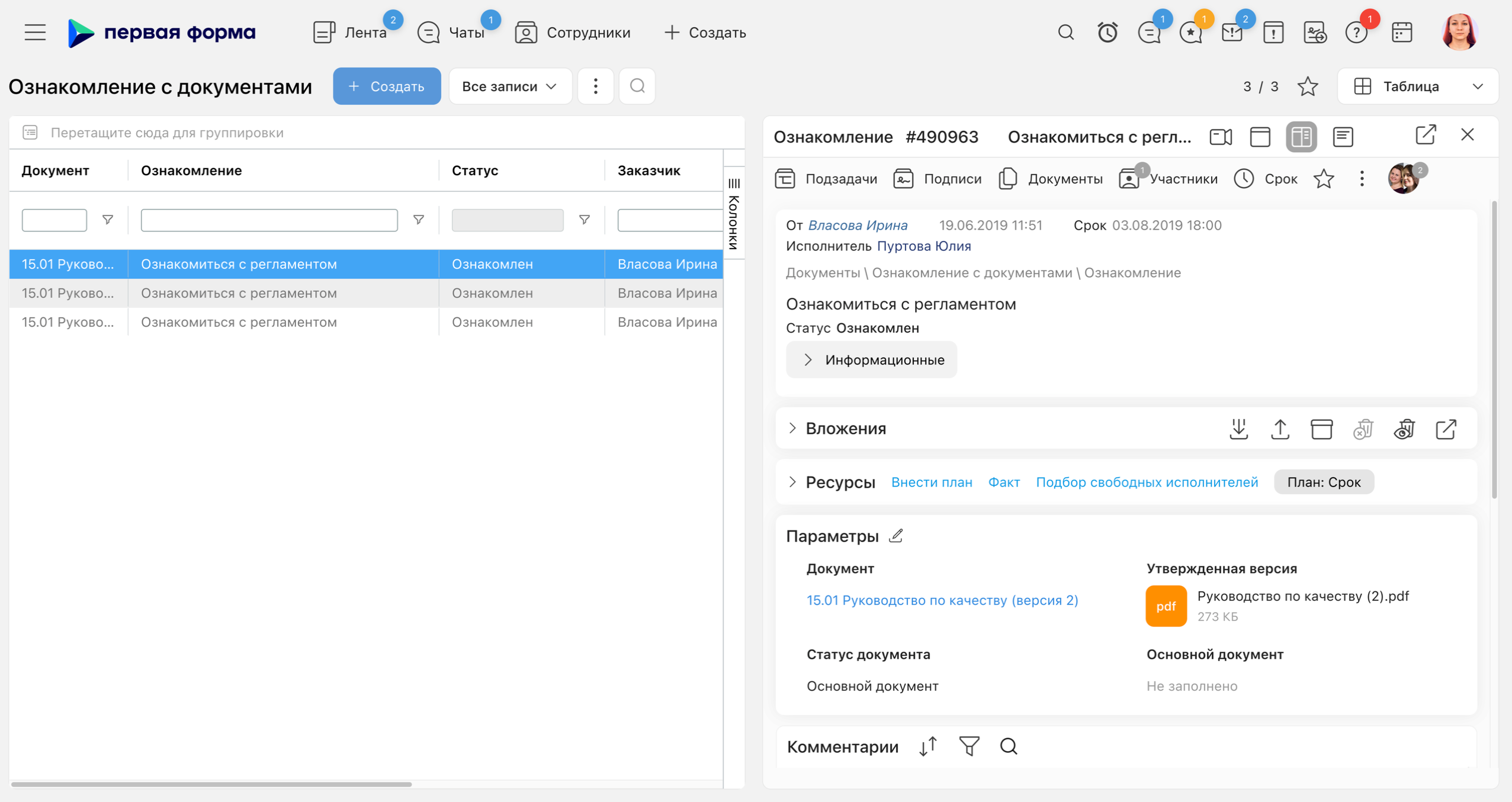
Область просмотра задачи справа
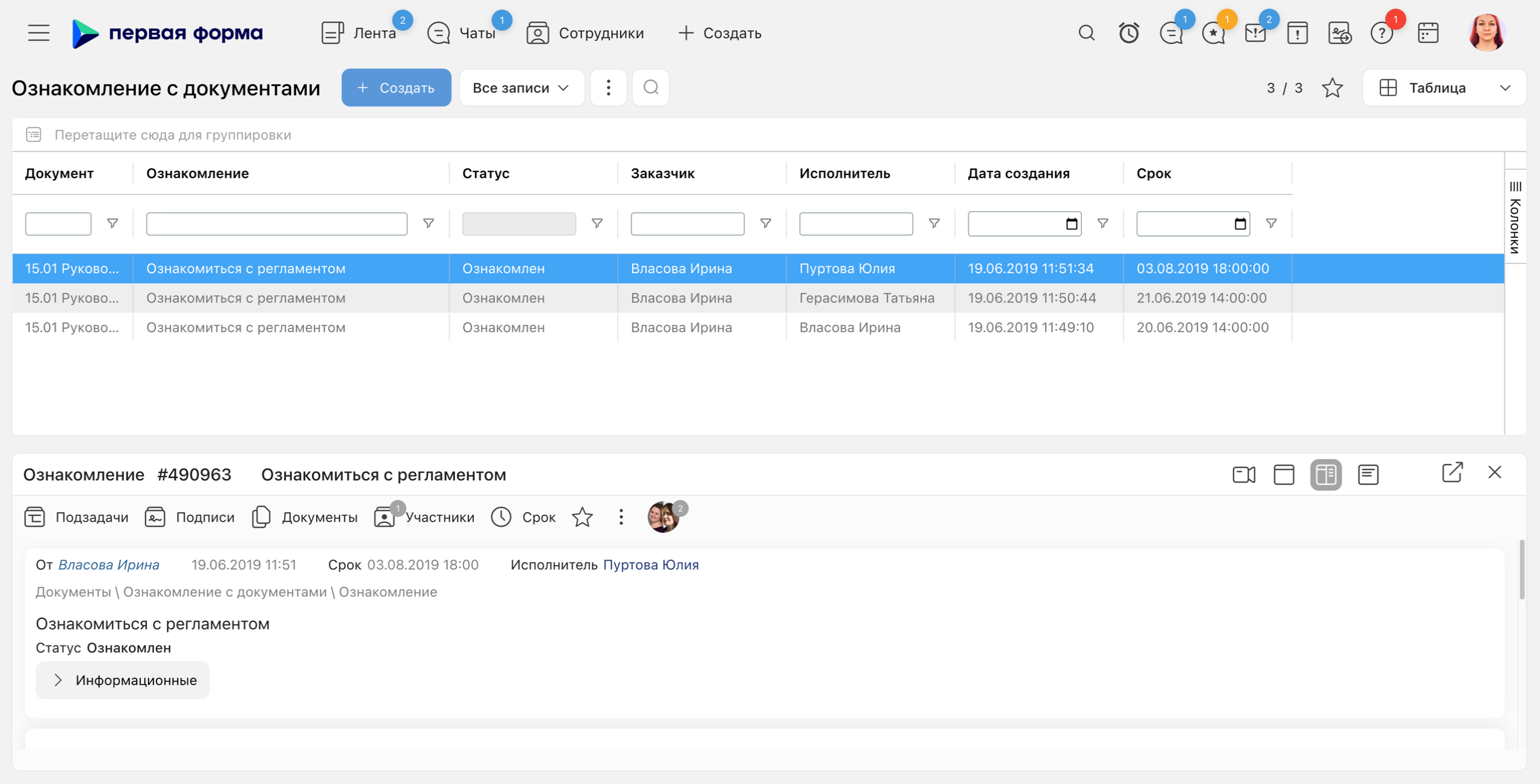
Область просмотра задачи снизу
Просмотр комментариев к задаче
Аналогично просмотру задач пользователь может установить в какой части экрана будут отображаться сообщения к задаче: снизу или справа.
Флажок |
Описание |
|
|---|---|---|
Отображать “вчера”, “завтра”, “сегодня” в датах |
Если флажок включен, то даты будут отображаться включая слова “вчера”, “завтра”, “сегодня” в следующих местах: •Дата создания •Срок •Дата начала •Дата завершения •ДП "Дата" •ДП "Дата и время" Пример: |
|
Открывать первую задачу в категории |
Если настройка активна, то при переходе в список задач категории, а также список задач из раздела “Мои” будет открыта первая видимая задача с учетом фильтров и настроек отображения пользователя (справа, внизу).
|
Флажок |
Описание |
|---|---|
Отображение собственного имени в лентах вместо местоимения "Я" |
Если флажок не включен, то вместо вашего имени в карточках задач будет отображаться "Я". Если флажок включен, то будет отображаться ваше имя в выбранном формате. |
Перевод комментариев в ленте |
Если флажок включен, то будет выполняться автоматический перевод сообщений. Перевод выполняется, если в системе подключен соответствующий сервис, а также если язык интерфейса пользователя, отправившего сообщение, отличается от языка интерфейса, указанного в вашем профиле |
Панель навигации
Пользователь может утановить расположение панели навигации: слева, справа, сверху , а также ее цвет
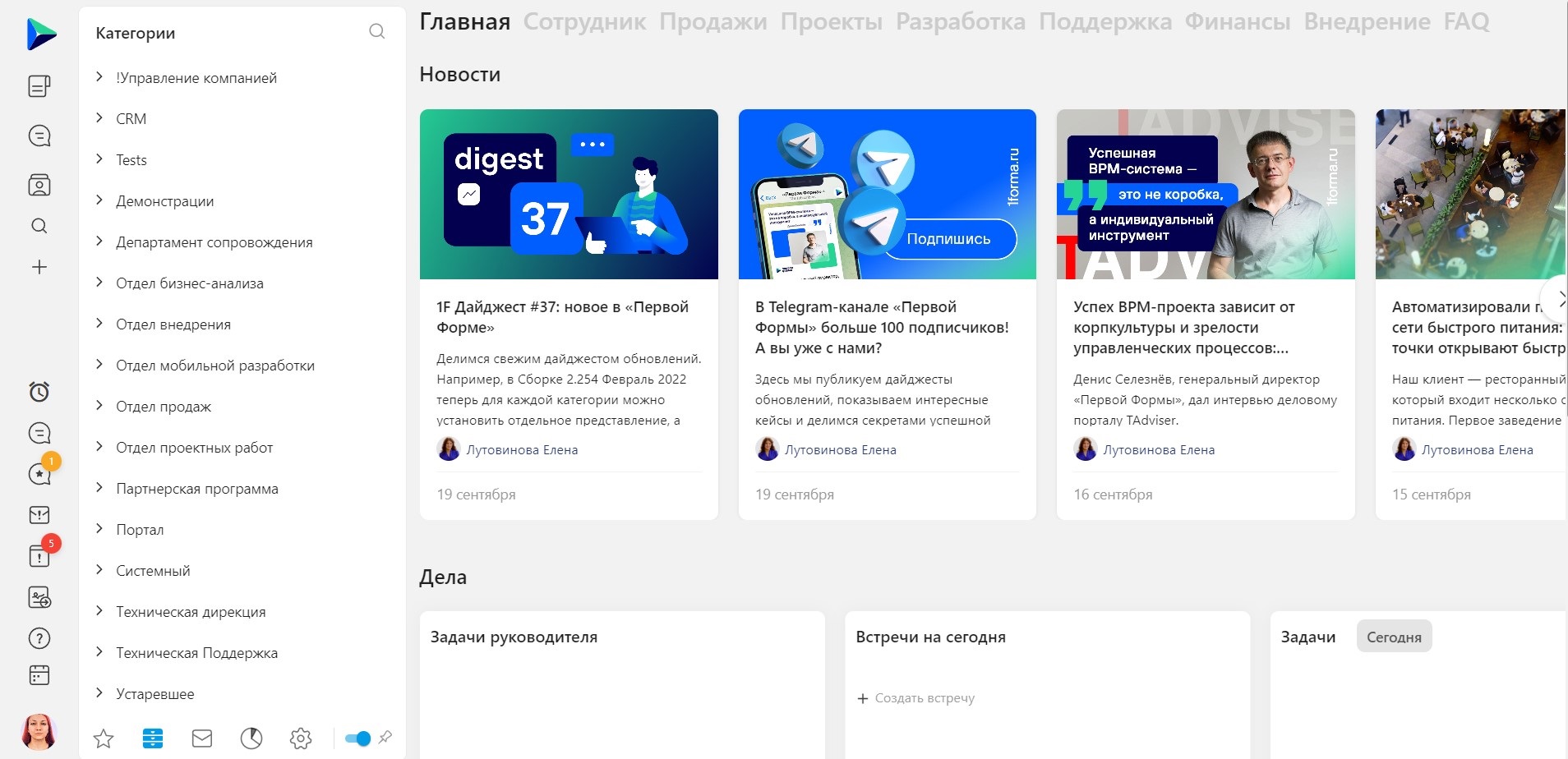
Панель навигации слева
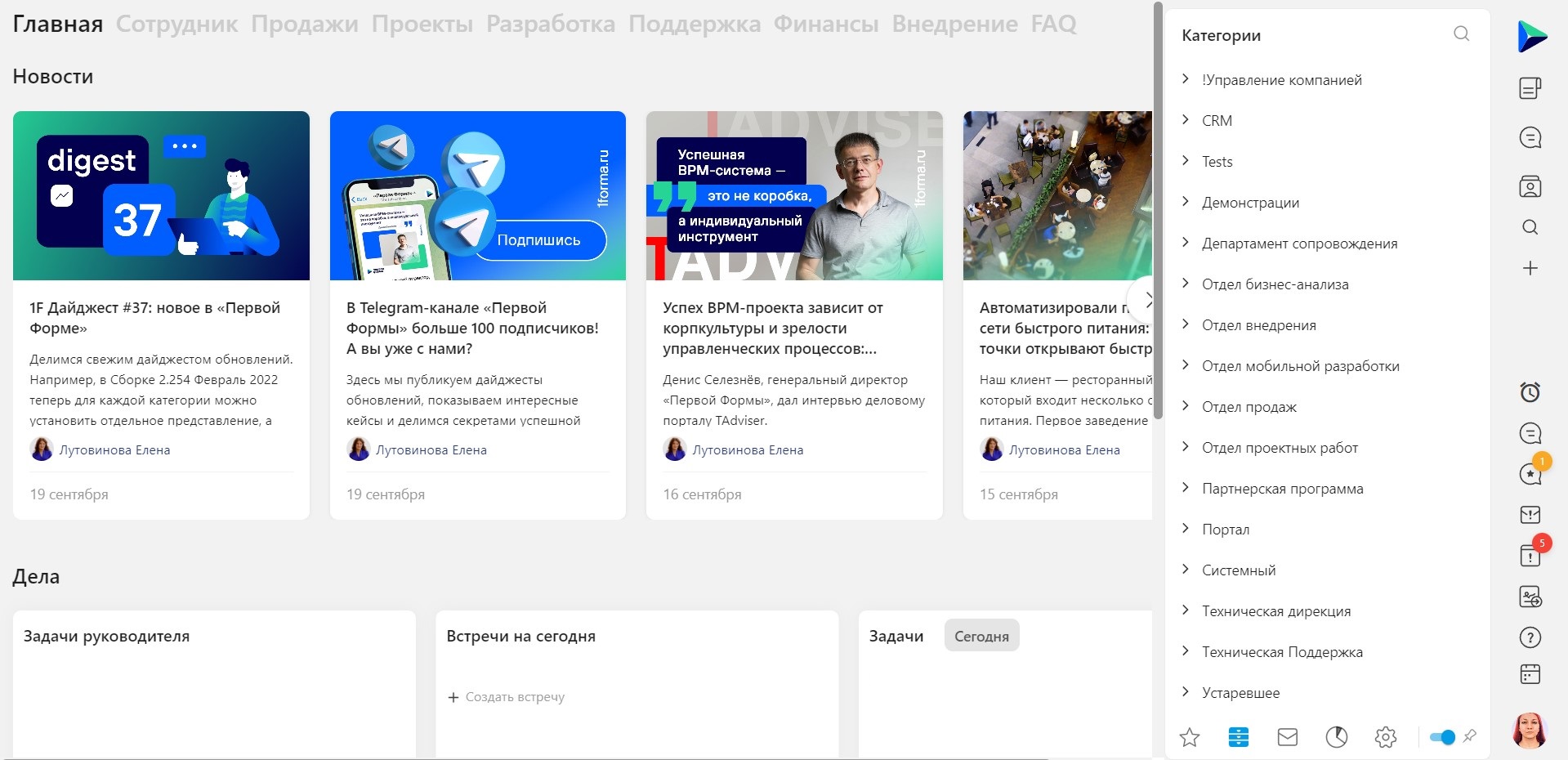
Панель навигации справа
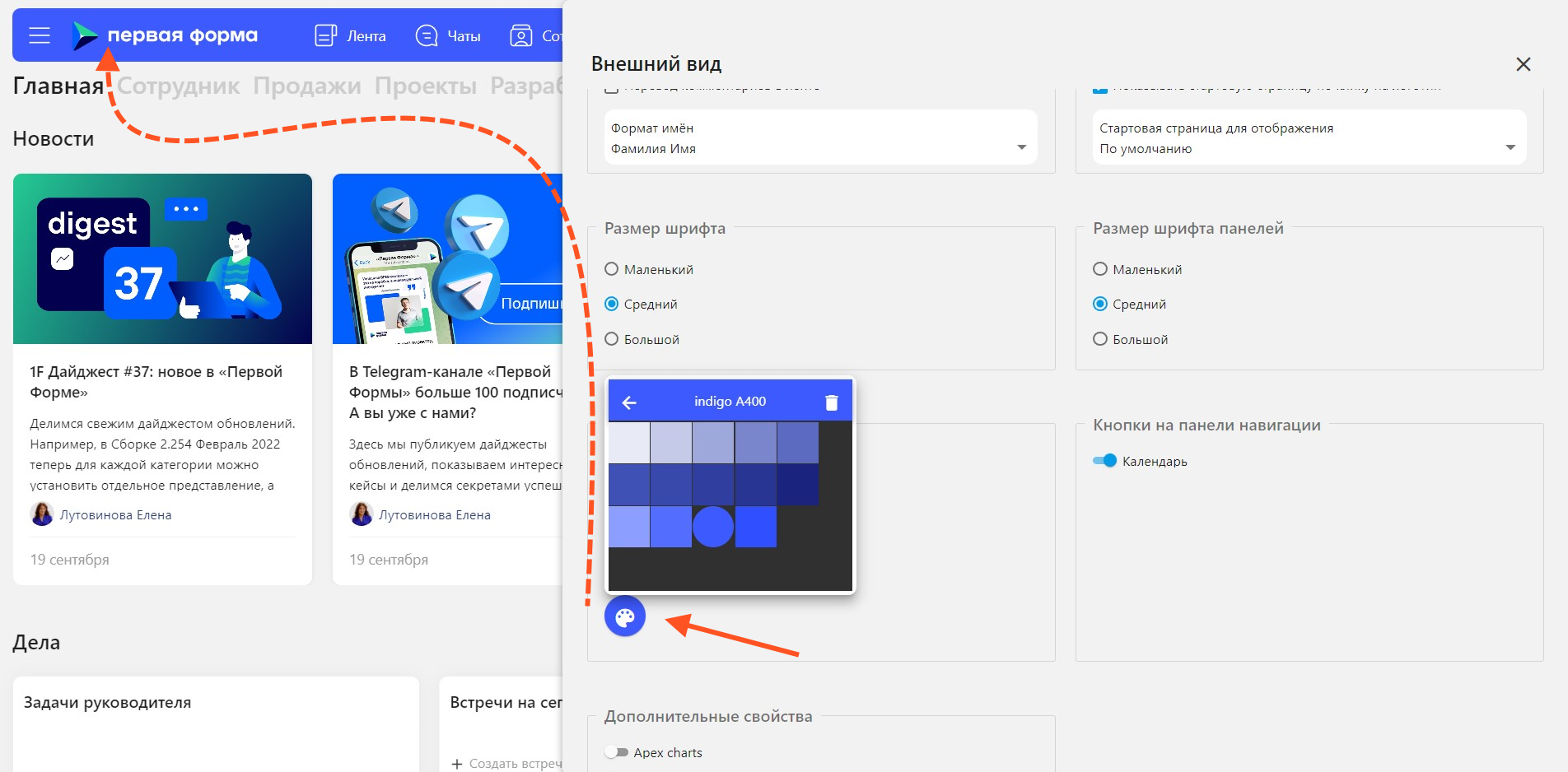
Установка цвета панели навигации
Вид чатов
Позволяет включить отображение сообщений чата в виде блоков.
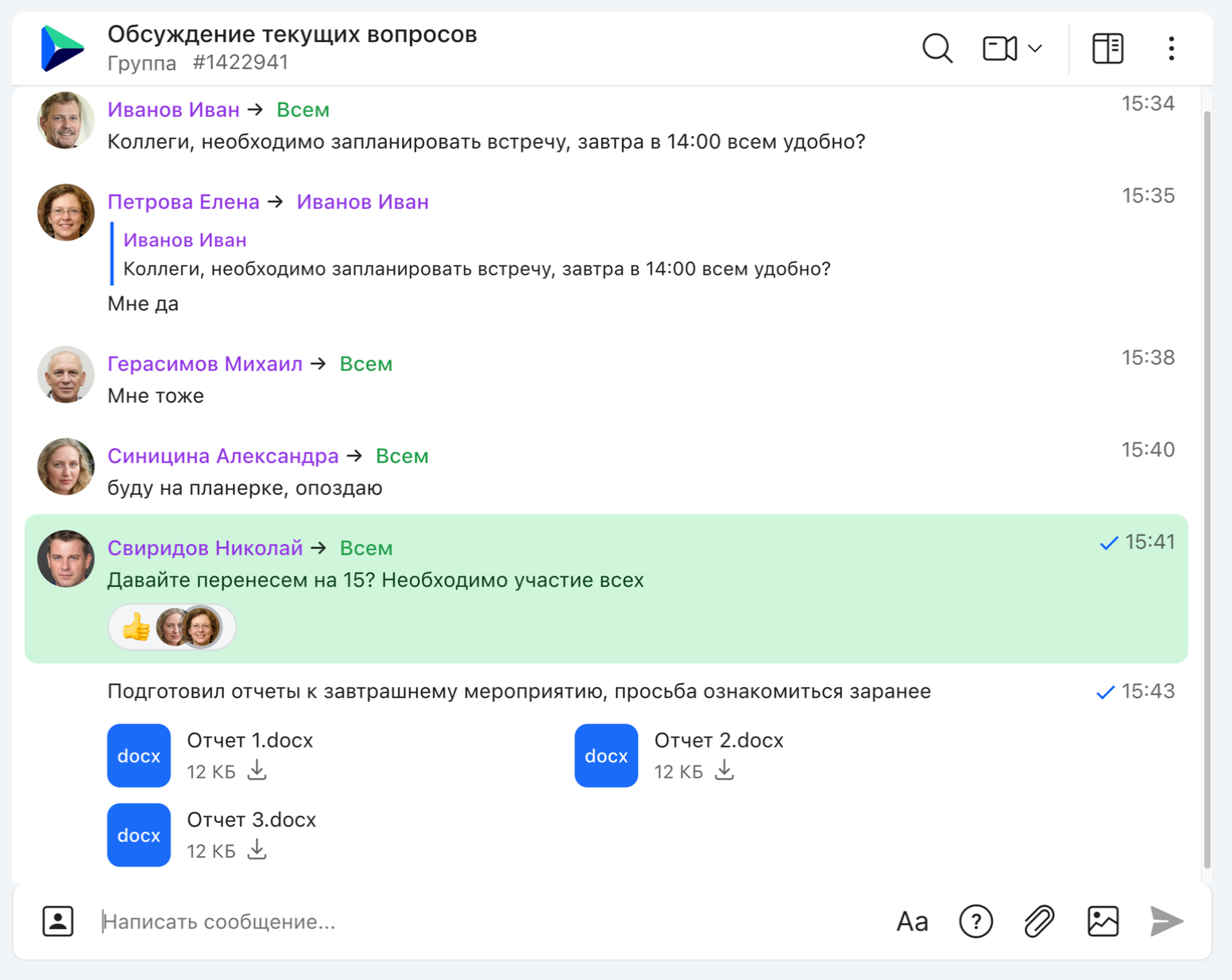 |
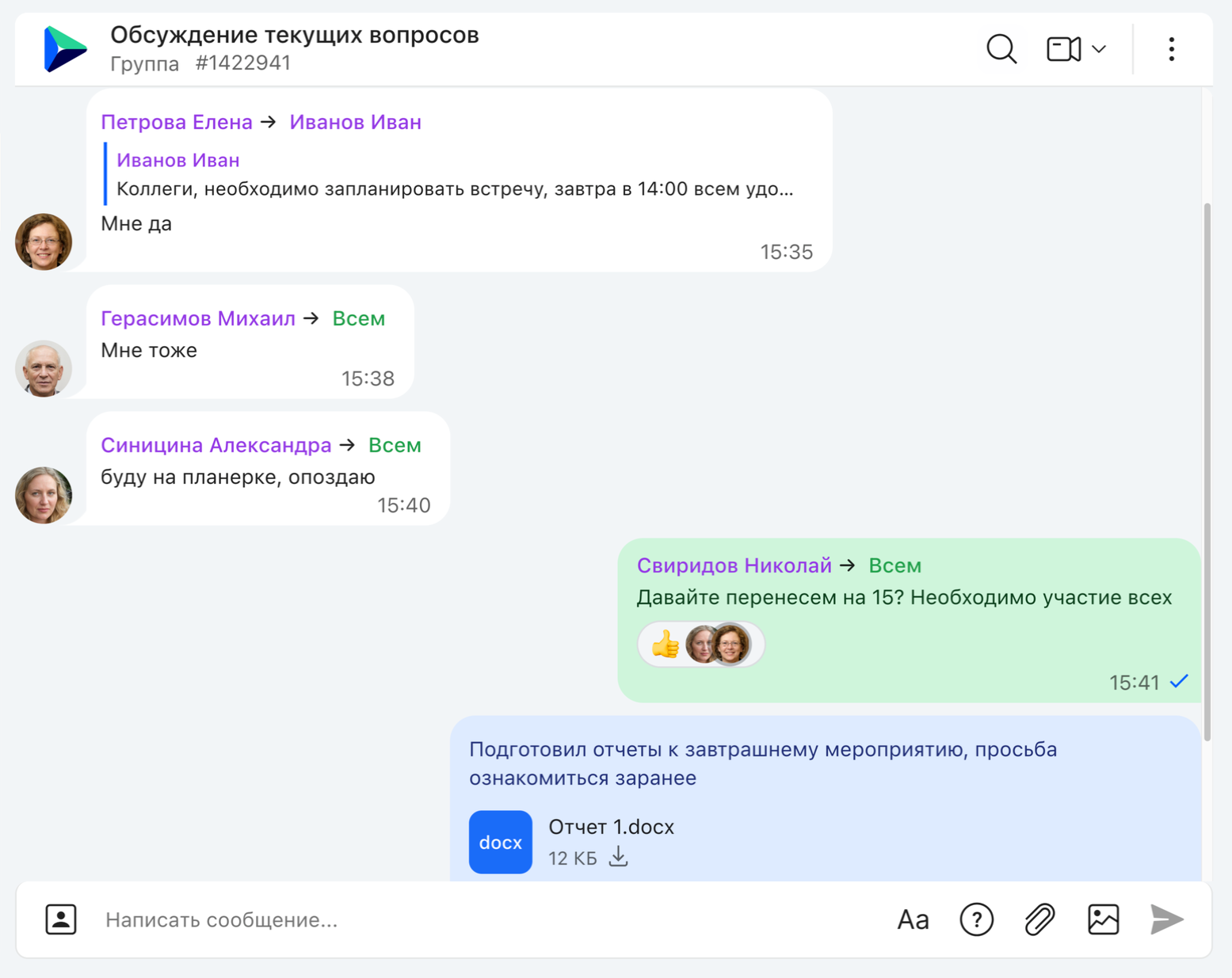 |
|---|---|
Стандартный вид чата |
Вид чата в виде блоков |